音楽ストリーミング配信サービスの大手 Apple Music が、2015年6月30日からサービスを開始してから、ついに会員数 5,000 万人を突破しました。ほかの同様サービスのユーザー数より遥かに多いです。月額 980 円(学生は 480 円)を払うことで 5,000 万曲が聴き放題になります。日本国内でも大人気です。

しかし、定額制音楽ストリーミング配信サービスとダウンロード販売型音楽との最も大きな違いは、それらの曲を所有することができません。有料会員になれば、数え切れないほど多くの曲へのアクセス権限がありますが、ダウンロードして永久に保存することはできません。
さて、Apple Music で聴ける音楽をダウンロードして個人的に保存する方法はあるのでしょうか?Apple Music での曲を保存しておきたい方も多いと思いますので、ここで Apple Music から音楽を無料でダウンロードして保存する方法を詳しくご紹介します。
Apple Music から音楽をダウンロードするには、普通のダウンローダーではできません。Apple Music のための専門ダウンローダーを使う必要があります。ここで、Windows 用の無料かつ効率的な Apple Music MP3 ダウンローダーをご紹介します。
![]()
特徴その1:Windows パソコンで Apple Music から音楽を好きなようにダウンロードできます。
特徴その2:MP3、AAC、WAV、AIFF、FLAC、ALAC など様々な出力形式に対応します。
特徴その3:CD 焼く機能を搭載し、ダウンロードした Apple Music を一気に CD に焼く可能です。
特徴その4:変換スピードが非常に速くて、4分の曲を数十秒でダウンロード完了します。
特徴その5:曲名、アーティスト、トラック番号などのタグ情報をそのまま保存できます。
特徴その6:簡潔な操作画面、初心者でもすぐに使えます。
特徴その7:広告も、プラグインも無しで、ご安心ください。
このフリー Apple Music コンバーターは、現在 Windows 版のみに対応しています。Mac パソコンで使用する場合は、有料版の Apple Music 音楽変換 Pro へ移動してください。さらに、機能のパワフルな Windows パソコンのための Apple Music 音楽変換 Pro も用意されています。
以下に、フリー Apple Music コンバーターを使って、Apple Music での音楽を無料かつ高速でダウンロードして保存する方法をご紹介します。
ステップ1:
フリー Apple Music コンバーターをインストールします。
Windows パソコンに、フリー Apple Music コンバーターをダウンロードしてインストールします。実行すると、メイン操作画面は下記の通りに表示されます。
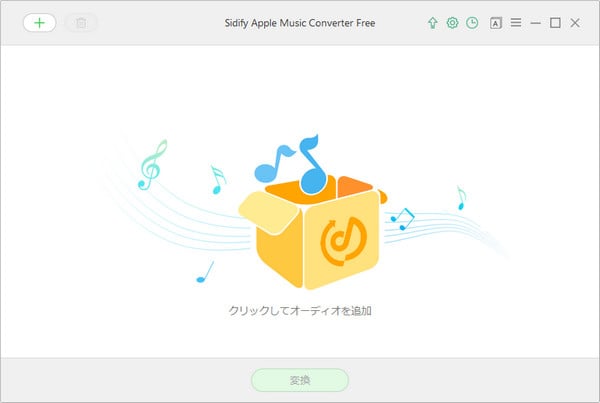
ステップ2:
Apple Music からダウンロードした音楽を変換リストに追加します。
画面の左上にある「+」をクリックすると、「iTunes ライブラリから選択」のウィンドウがポップアップしてきます。保存したい Apple Music の曲を選択して「確認」ボタンをクリックすれば、曲は自動的にメイン画面にリストされます。複数の曲を一括で追加可能です。
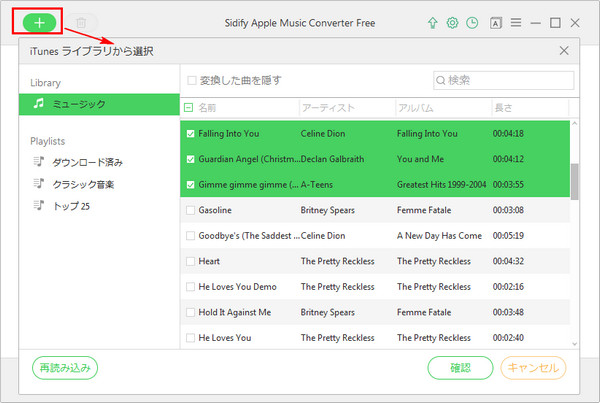
* ご注意:事前に Apple Music での曲をダウンロードしておく必要があります。ダウンロードされていない曲はこの追加ウィンドウには表示されません。
ステップ3:
設定ウィンドウを開き、出力形式、変換スピードと出力品質を設定します。
続いて、画面の右上にある歯車のような設定ボタンをクリックして、設定ウィンドウを開きます。出力形式には MP3、AAC、WAV、AIFF、FLAC、ALAC が用意されています。さらに、出力品質を128kbps~320kbps まで設定可能になります。出力フォルダを整理するオプションも設定できます。ほかに、出力フォルダを参照することも可能です。
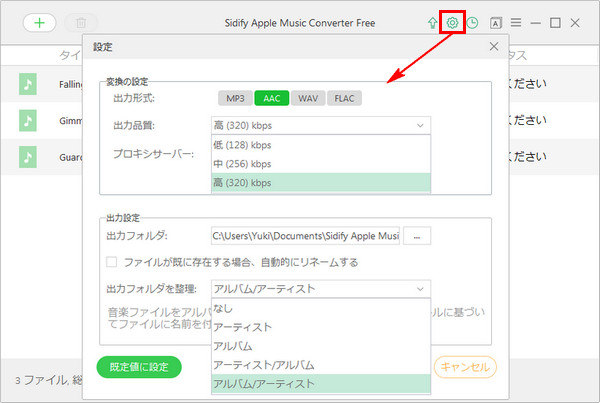
ステップ4:
変換ボタンをクリックして変換を開始します。
設定が完了すると、設定ウィンドウを閉じます。そして、下部の「変換」ボタンをクリックして変換を開始します。すると、Pro 版にアップグレートかどうかを尋ねる画面が表示さます。ここで「戻る」をクリックすると自動的に変換が開始されます。そして、もっと機能のパワフルな Pro 版を気にいれば、購入することもできます。
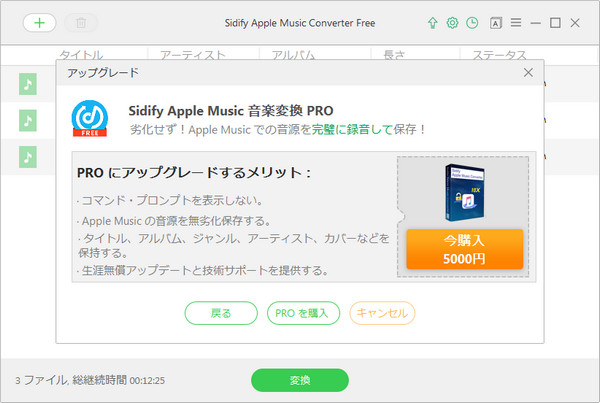
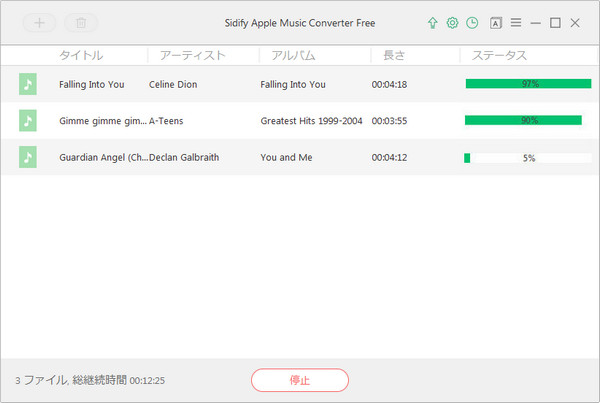
Apple Music での音楽を無料でダウンロードする方法についてのご紹介は以上になります。上記の方法で、保存した曲は iPhone/iPod/Android 端末、MP3 プレイヤー、スマートスピーカーに転送して思う存分で楽しめます。このフリー Apple Music コンバーターを併用すれば、Apple Music からダウンロードした曲を所有することが簡単に実現できます。CD 化までも可能です。
さらに、Apple Music での音楽をロスレスに近い高品質のまま録音して永久に保存できる Pro 版も用意されております。「Pro 版へ」をクリックして詳細をチェックしてみてください。
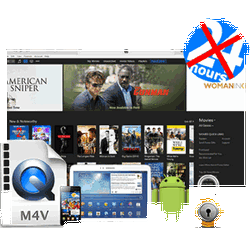 iTunes Store で購入、またはレンタルした映画、テレビ番組、MV を MP4、MOV、AVI などの動画形式に変換して永久に保存したいですか?iTunes M4V ムービー変換 をおススメします。これ一本を使えば、iTunes から購入・レンタルの映画、テレビ番組、MV を思う存分で楽しめます。無劣化かつ高速で変換実現します。さらに、5.1 サラウンドと多言語字幕にも完全に対応します。
iTunes Store で購入、またはレンタルした映画、テレビ番組、MV を MP4、MOV、AVI などの動画形式に変換して永久に保存したいですか?iTunes M4V ムービー変換 をおススメします。これ一本を使えば、iTunes から購入・レンタルの映画、テレビ番組、MV を思う存分で楽しめます。無劣化かつ高速で変換実現します。さらに、5.1 サラウンドと多言語字幕にも完全に対応します。
>> 詳細はこちら <<